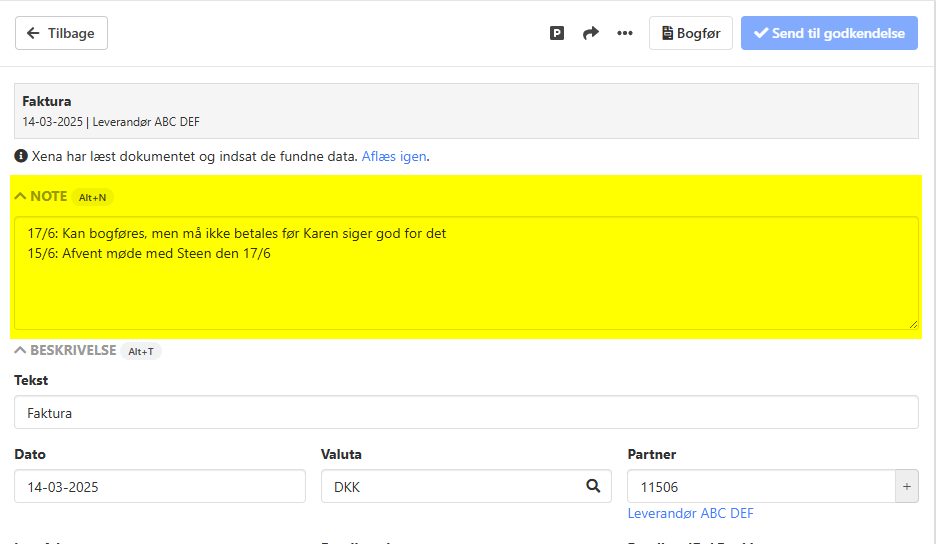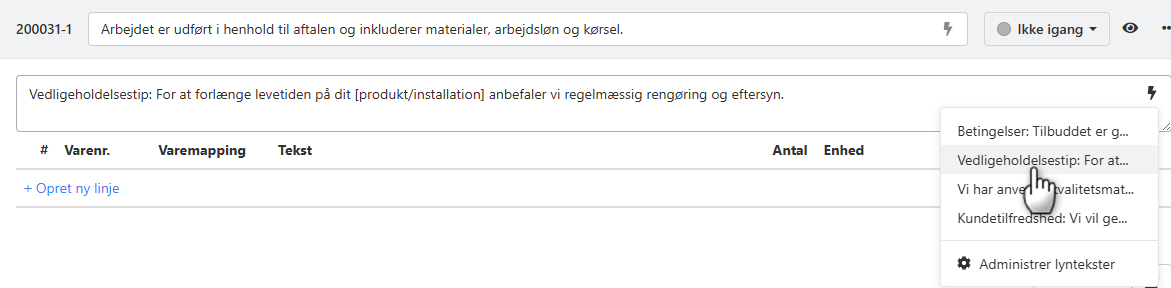Lagerstyring
Med appen EG Xena Lagerstyring får du nem, men alligevel komplet lagerstyring.
Appen Lagerstyring kan installeres via Xena App Store. Denne vejledning går ud fra at den er installeret.
Lagerstyring burde være nemt. Man køber fem bananer og sælger de to. Så har man tre tilbage. Men alle, som har arbejdet med lagerstyring ved, at det ikke er så enkelt. Lagerstyring er faktisk ganske kompliceret, så det kræver at man arbejder med systemet med omhu, og kender til alle funktioner omkring lagerstyring.
1. Kom i gang med lagerstyring
Lagerstyring kan aktives direkte via den enkelte vare. Du kan også på en varegruppe bestemme, at for varer der oprettes i gruppen, skal lagerstyring automatisk aktiveres/deaktiveres.
Du kan aktivere lagerstyring på en vare via fanen Lagerstyring:
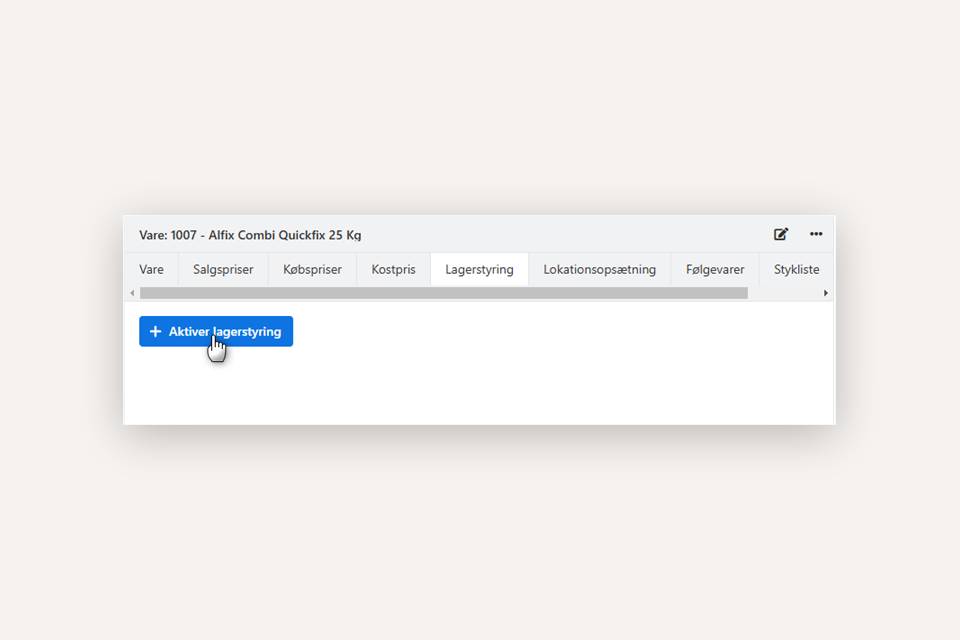
Når lagerstyring er aktiveret, vises ekstra felter på fanen Lagerstyring:
- Nuværende gennemsnitspris: Aktuel systemberegnet værdi pr. antal
- Lagerbeholdning, min.: Minimum lagerbeholdning, før der skal genbestilles
- Lagerbeholdning, max.: Antal der ønskes bestilt op til, når varen når minimum lagerbeholdning
- Standardlokation: Lokation der skal foreslås ved indkøb/salg af varen
- Leverandør: Vælg foretrukken leverandør af varen
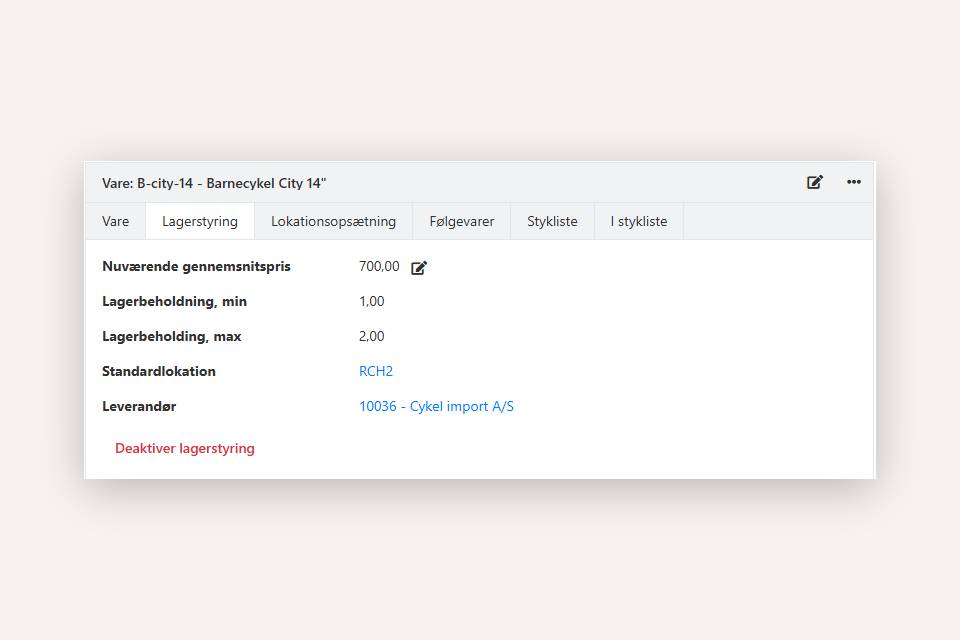
2. Vigtige ting at have på plads før lagerstyring tages i brug!
Varens varegruppe er meget vigtig. Varegruppen bestemmer, hvordan salg bliver fordelt under omsætning/vareforbrug, og hvilken konto lagerbeholdning skal føres på. Den valgte varegruppe kan ikke ændres på varen, når først der er bogført salg eller køb på varen.
Før du går i gang, kan du også oprette lokationer (fysiske lagerplaceringer). Lager har meget med orden at gøre. Hvis ikke der er orden på dit fysiske lager, kommer der heller ikke orden på lagerstyring i Xena!
3. Bogføring af primobeholdning
Når du starter med lagerstyring i Xena, har du sikkert allerede nogle dele liggende på dit fysiske lager. Disse primobeholdninger skal registreres i samme skærmbillede som de finansielle primoposteringerne indtastes.
Det lyder indviklet, men det er det ikke. Det er bare en liste over de varer, du har på lager, den dag du starter i Xena, inkl. værdien af disse.
- I menuen vælges Finans > Primoposteringer
- Tryk på dit første regnskabsår for at åbne det
- På fanen Varer indtastes primobeholdningerne - linje for linje. Du skal som minimum indtaste varenummer, antal og gennemsnitlig værdi pr stk.
Du kan også importere primobeholdningerne via en CSV-fil. Importen skal gøres i 2 step:
- Først importerer du varerne til varekartoteket (altså hvis ikke de er oprettet i forvejen)
- Derefter importeres selve antal og værdi pr. vare
OBS: Importerer kun varer der skal have lagerstyring. Varer i din fil som du IKKE vil køre lagerstyring på, må ikke importeres - heller ikke selvom antal er 0,00.
Primoposteringer på varer kan sagtens indtastes/importeres før din revisor er klar med en komplet åbningsbalance, da den samlede værdi for lageret blot modposteres på egenkapitalen. Primoposteringerne på varerne er ikke låst, og kan hvis nødvendigt redigeres på et senere tidspunkt.
Dog anbefales det at redigere så lidt som muligt i primoposteringerne når først de er oprettet, da alle rettelser du foretager vil påvirke din finansbalance samt varens gennemsnitspris!
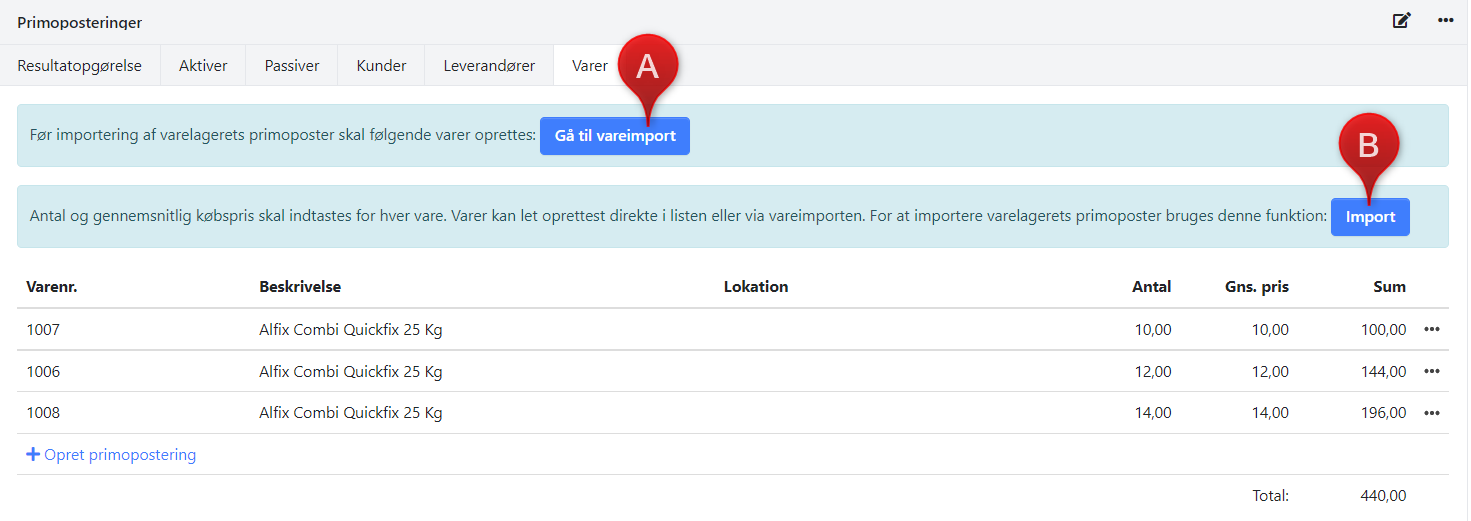
4. Tilføj lager via købsordre
Den normale måde at tilføje lagerbeholdning af varer ved køb, er at oprette en købsordre. Her opskrives din lagerbeholdning samtidig med at fakturaen fra leverandøren bogføres.
Når man på købsordren opretter en bestilling, bliver det registreret, at varer er på vej ind på lager. Det ses på varen, på fanen Lager som Bekræftede ordrer > Køb.
Bekræftede antal tages der hensyn til ved funktionen Genbestilling, samt du kan også på salgsordrer se, at varer er på vej.
Når du har oprettet en Bestilling, kan du med fordel ændre ordrestatus til Bestilt.
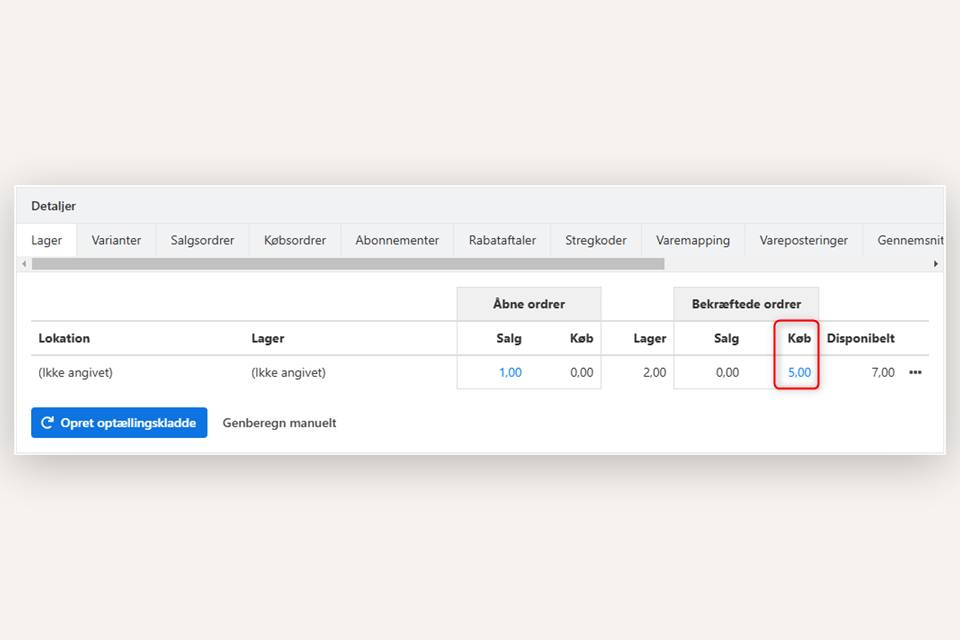
Når du modtager varerne, kan du oprette en levering på købsordren. Hvis ikke alle bestilte varer ankommer på samme tid, kan der laves en dellevering. Efter bogføring af en levering, kan du med fordel vælge ordrestatus = Modtaget. Mange vælger at vente med at bogføre leveringen samtidig med at købsfakturaen bogføres. Det er også hvad vi anbefaler som en generel regel.
Når du modtager fakturaen fra din leverandør, skal du oprette en faktura på købsordren - og samtidig med fakturaen bogfører du også leveringen. Det er muligt at denne faktura enten kun er på en del af bestillingen, eller at den dækker over flere bestillinger. For at få den modtagne faktura til at passe med dine bestillinger, har du 2 muligheder:
- Delfakturer købsordren: Ved delfakturering anbefales det at du vælger ordrestatus = Modtaget, så det er tydeligt for dig at se, at du stadig mangler faktura på en del af ordren.
- Brug funktionen 'Split og flet ordre': Med denne funktion kan du splitte og flette alle dine bestillinger hos den aktuelle leverandør, så det passer med den modtagne faktura. Dermed er der altid styr på hvad der fortsat ligger i bestilling og hvad der er modtaget
5. Flyt faktura fra bilagsregistrering til købsordre
Modtages fakturaen i bilagsregistrering, og du i forvejen har en købsordre oprettet vedr. fakturaen, kan du let flytte fakturaen over på købsordren, så du har gemt fakturaen det rette sted.
- Vælg punktet Flyt i menuen for dokumentet i bilagsregistreringen
- Vælg Ordre
- Vælg den købsordre som fakturaen vedrører
- Tryk Opret for at gemme
Når du har kontrolleret at fakturaen nu findes på købsordren på fanen Dokumenter, kan du slette det fra bilagsregistreringen, så ikke fakturaen bogføres dobbelt. Dette gør du ved at vælge punktet Slet i menuen for bilaget.
HUSK: Inden fakturaen bogføres via købsordren, skal du kontrollere at priser og antal fra fakturaen stemmer med købsordren, samt husk at få påført kreditorens fakturadato, fakturanummer og evt. betalingsID.
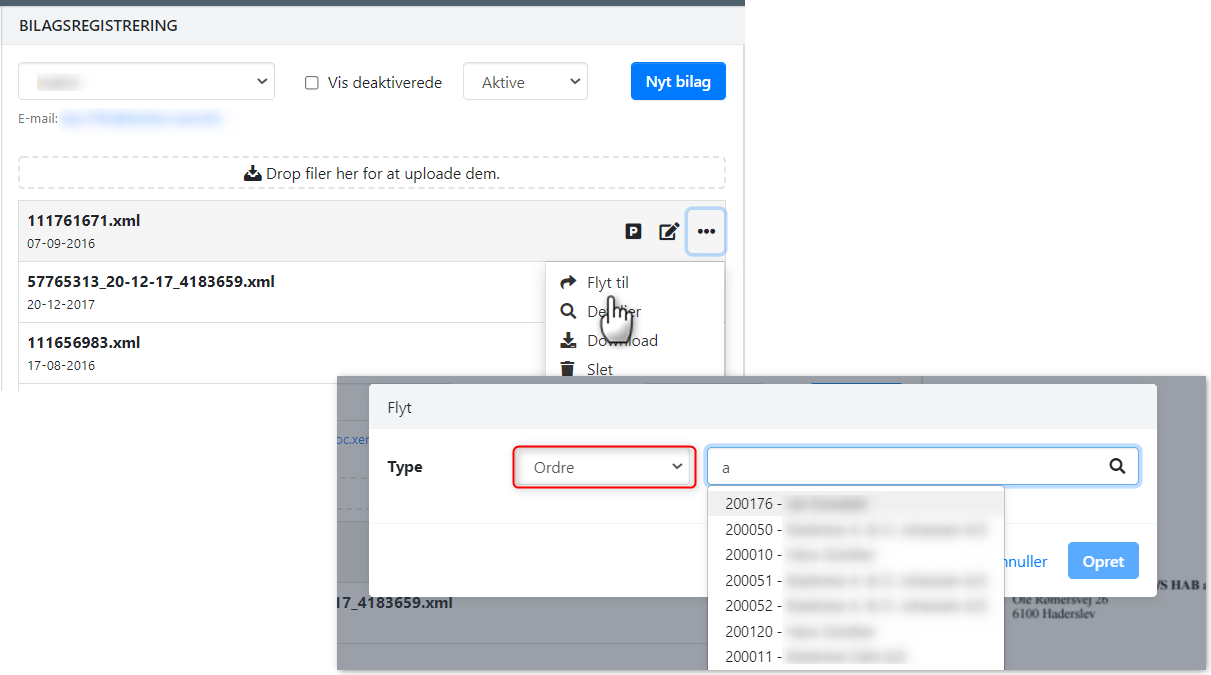
6. Genbestilling
En genbestilling er et forslag til hvilke varer du mangler at bestille. Funktionen findes via menuen Lager > Genbestilling. Varer hentes automatisk ind til genbestilling ud fra 2 kriterier:
- Har du på varen angivet min. og max. (se først i denne artikel), vil systemet foreslå genbestilling op til max antal
- Hvis der oprettes en salgsordrebekræftelse på varer som ikke er på lager
Der tages hensyn til reserverede varer, og til varer der er ankommet (selv om der ikke er bogført faktura på disse).
Gennemgå forslagene:
- For hver vare kan du overstyre antal der ønskes bestilt, samt hos hvilken leverandør de skal bestilles
- Når du trykker på Tilføj valgte varer til kladde, dannes samlet forslag til bestilling pr leverandør
- Pr. forslag kan du nu via menuen (de 3 prikker) oprette ny købsordre, eller tilføje til en eksisterende ordre
Via købsordren opretter du bestilling, og bogfører levering og faktura på sædvanlig vis.
Hvis du sletter et forslag, vil de involverede varer blive foreslået til genbestilling igen næste gang.
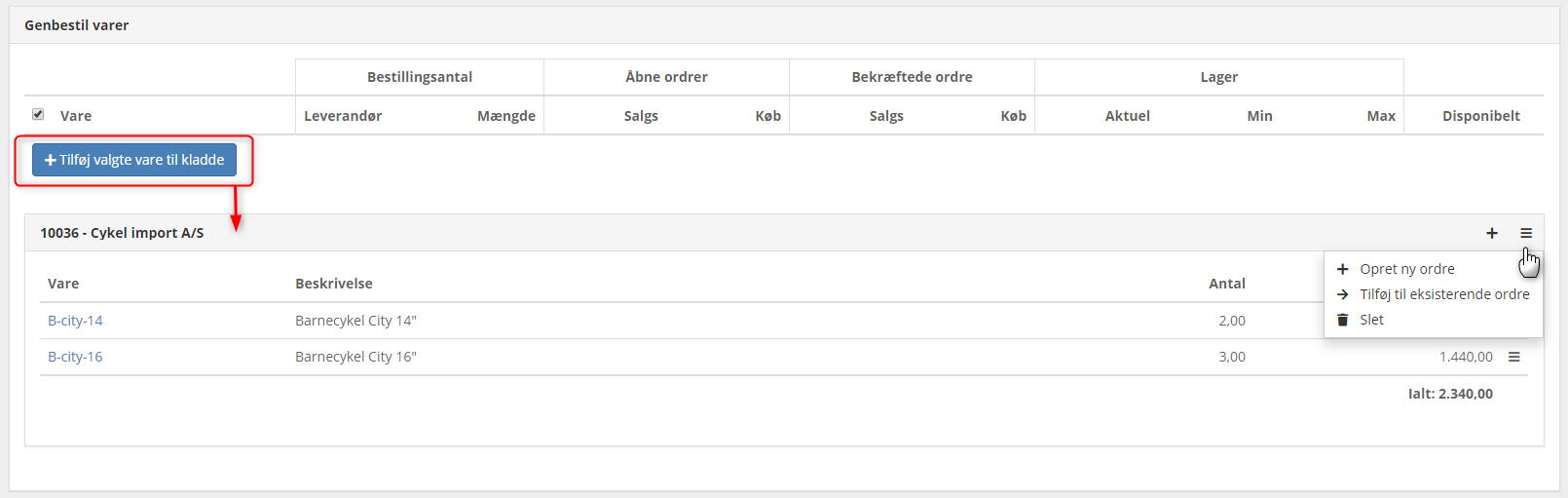
7. Lokationer og varianter
Du kan flytte en vares lagerbeholdning ud på lokationer og varianter. Her sker der ingen værdimæssige ændringer, det er blot en allokering af lagerbeholdningen.
- I boksen detaljer nederst på varen vælges fanen Lager
- Tryk på menuen (de 3 prikker) ud for beholdningslinjen
- Vælg punktet Specificer variant/lokation
Hvis selve lagerantallet skal reguleres op eller ned, kræver dette en regulering via lageroptællingskladden (se nedenunder).
8. Lageroptælling
For at regulere lagerbeholdningen på dine lagervarer benyttes lageroptællingskladden. Her bogføres tilgang eller afgang på varen, samt lagerværdi pr. stk. genberegnes. Kort fortalt, alt hvad du bogfører via lageroptællinger, påvirker dit finansregnskab.
Vigtigt:
- En lageroptælling forhøjer aldrig varens samlede lagerværdi - det er udelukkende prisen pr. stk. der genberegnes.
- Hvis der er behov for at tilføje nye varer til lageret med en værdi, så SKAL varen bogføres på lager via primopostering eller via købsordre. Se tidligere afsnit i denne vejledning!
- Optælling af et lager kan ikke gøres tilbage i tiden - det er jo ikke fysisk muligt at tælle noget "i går"!
- Vær opmærksom på at at dine lageroptællingskladder er 'friske' og husk at bogføre dem løbende. Det er bedre at dele optællingen op i små bidder end at skulle tælle 1000-vis af varer i ét hug!
Opret lageroptællingskladde
- Vælg Lager > Lageroptælling > Varetællingsoversigt
- Tryk på Opret varetælling
- Vælg kriterie, f.eks. varer der ikke er optalt siden en bestemt dato, eller en bestemt lokation eller varegruppe
- Indtast ønsket bogføringsdato i feltet Optællingsdato (kan ændres senere)
Nu oprettes en lageroptællingskladde, som indeholder alle varer indenfor det valgte kriterie, og som har haft posteringer - uanset om de er på lager pt eller ej. Varerne sorteres efter lokation, så alle varer på samme lokation listes under hinanden.
Du ser 3 kolonner med antal:
- Antal = Bogført lagerbeholdning. Kan stå i minus, hvis samme vare har en plusbeholdning på en anden lokation
- Antal reserveret = Lagerovertræk (minusbeholdning)
- Antal talt = Felt til indtastning af nyt ønsket lagerantal
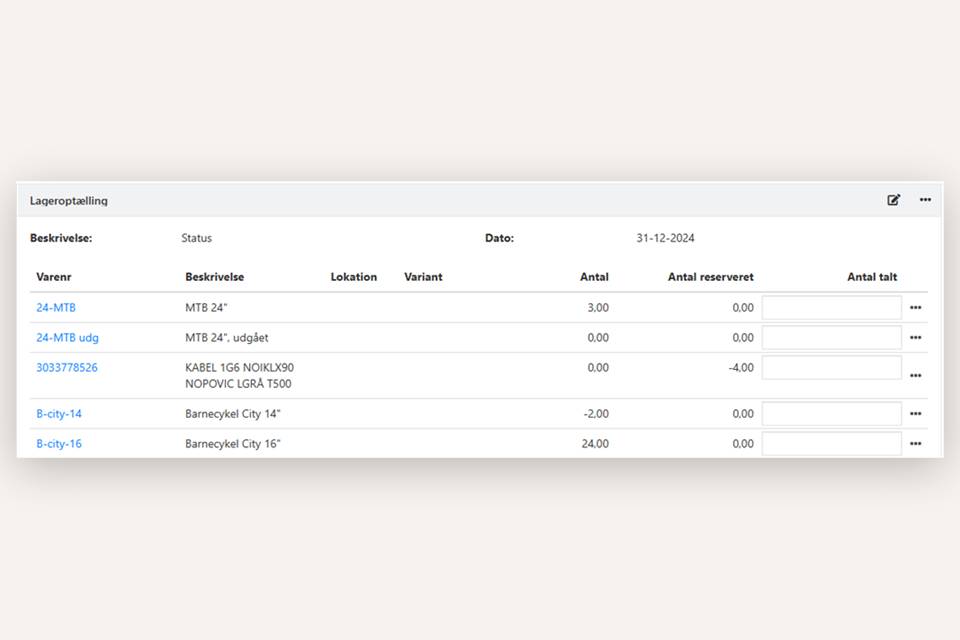
Indtastning og bogføring af lageroptælling
Under Lager > Lageroptælling > Varetællingsoversigt finder du en oversigt over alle de kladder der er oprettet, og som endnu ikke bogført. Man kan fint være flere som tæller varelager på samme tid, f.eks. kan hver medarbejder have hver sin kladde.
- Er lagerbeholdningen på en vare korrekt, lader du blot linjen stå uberørt - feltet Antal talt forbliver blank.
- Skal der ske en justering af lagerbeholdningen, indtaster du ny ønsket beholdning i kolonnen Antal talt
Du kan også vælge at downloade en CSV-fil, som du kan udfylde samtidig med at du går rundt på dit lager og tæller varerne. Filen downloades ved i bunden af kladden at trykke på Download CSV. Filen åbner du via Excel. Det er vigtigt at beholde filens formatering samt kolonner, ellers vil du opleve fejl når du senere forsøger at importere filen igen.
For at importere filen:
- Åbn den tilhørende lageroptællingskladde
- Vælg punktet Importer CSV i bunden af kladden
Når kladden er klar til at blive bogført:
- Vælg ønsket bogføringsdato i toppen af kladden
- Du kan overstyre den foreslåede dato ved at trykke på redigeringsblyanten. Nu kan Beskrivelsen og Dato ændres
- Tryk på menuen øverst til højre (de 3 prikker) og vælge Bogfør.
Hvis kladden ikke slettes efter du har trykket på Bogfør, skyldes det at det ikke var muligt at bogføre den. Kontroller at den valgte bogføringsdato ikke ligger i en lukket regnskabsperiode.
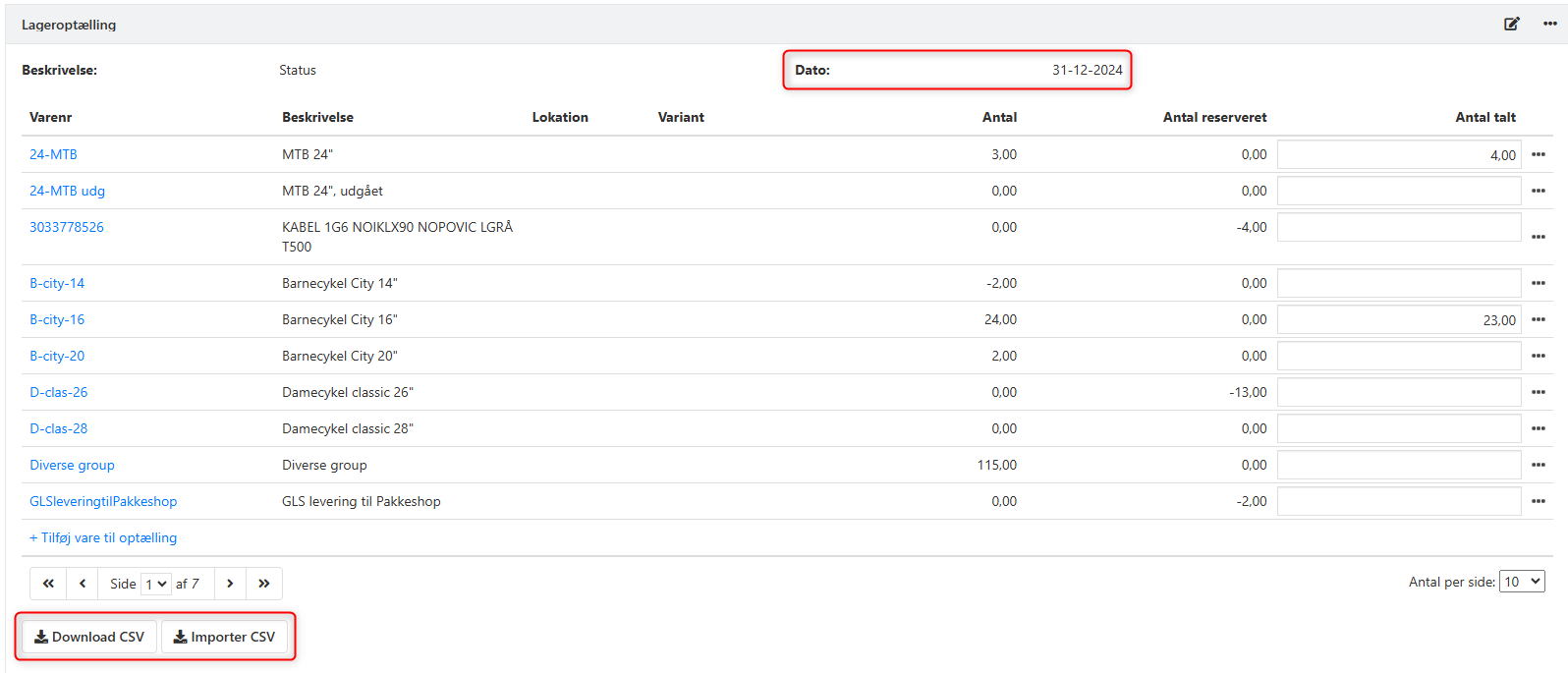
9. Yderligere hjælp
Herunder er link til yderligere vejledninger som du kan drage nytte af, når først du er kommet i gang med lagerstyring:
➡️ Læs mere om lager og gennemsnitspriser
➡️ Læs mere om lagerværdi og lagerbeholdning
- Opdateret